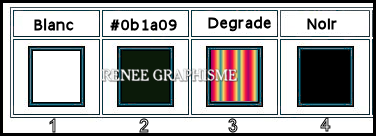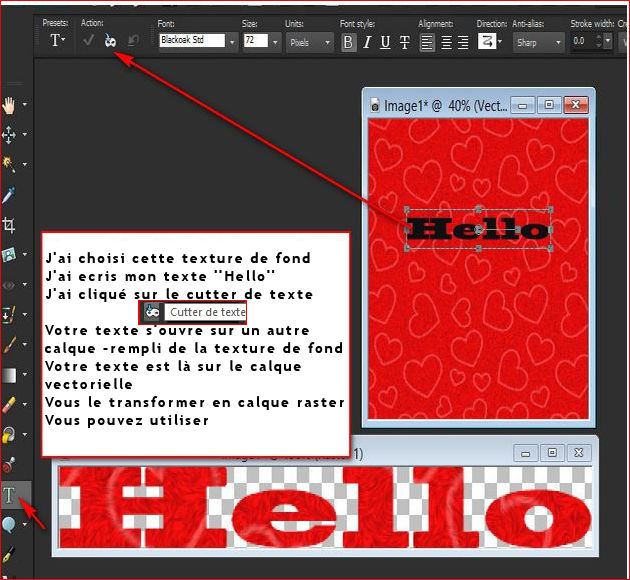|
Wir fangen die Lektion an.
Wonderland Alice/Wunderland Alice

- Materialeigenschaften:Setze die VG-Farbe auf # ffffff=1 – Setze die HG-Farbe auf # 0b1a09 =2
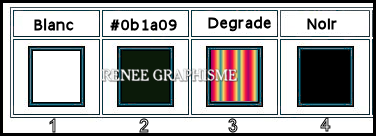
- Erstellen Sie ein Vorder/Hintergrund lineares Farbverlauf mit diesen Einstellungen
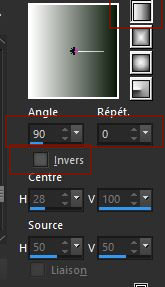
1.Datei: Öffne ein neues transparentes Bild in der Größe 1005 x 685 Pixels
2. Aktiviere Farbverlaufswerkzeug
 -
Fülle die Ebene mit dem Farbverlauf -
Fülle die Ebene mit dem Farbverlauf
3. Effekte-Plugins –
Unlimited 2.0 – Render- Clouds (fore-/background color)
65/128
4. Effekte- Plugins–
ICNET-Filters – Distorsion Filters – Smelter 2 auf 65
5. Anpassen/Einstellen -Unschärfe- Gaußsche Unschärfe : Radius 32.
6. Effekte- Plugins–
ICNET-Filters – Distorsion Filters- Warp (vertical) mit diesen Einstellungen:
30/84/77
7. Auswahlwerkzeug (S) Benutzerdefinierte Auswahl -Rechteck mit diesen Einstellungen

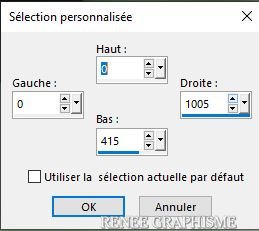
8. Auswahl- In Ebene umwandeln
Auswahl- Auswahl aufheben
9. Effekte- Plugins –
Unlimited 2.0 -Two Moon – Cut Glass 1/33
10. Ebenen- Duplizieren
11. Bild - Spiegeln - Horizontal Spiegeln ( Bild - Spiegeln in älteren PSP Versionen)
12. Ebenen-Eigenschaften: Stelle den Mischmodus der Ebene auf " Überzug "
13. Ebenen- Zusammenführen- Nach unten zusammenfassen
14. Effekte- Plugins –
Unlimited 2.0-Two Moon – Cut Glass 2/33
15. Ebenen- Duplizieren
16. Bild - Spiegeln - Horizontal Spiegeln ( Bild - Spiegeln in älteren PSP Versionen)
17. Ebenen-Eigenschaften: Stelle den Mischmodus der Ebene auf " Überzug "
18. Ebenen- Zusammenführen- Nach unten zusammenfassen
19. Effekte- Plugins –
Unlimited 2. 0 – Simple – Blintz
20. Ebenen- Duplizieren
21. Bild - Spiegeln - Horizontal Spiegeln ( Bild - Spiegeln in älteren PSP Versionen)
22. Ebenen-Eigenschaften:Setze die Deckfähigkeit der Ebene auf 50%
23. Ebenen- Zusammenführen- Nach unten zusammenfassen
24. Effekte – 3 D Effekte- Schlagschatten mit diesen Einstellungen: 0/0/82/57 Farbe Schwarz
25. Ebenen- Neue Rasterebene
26. Effekte- Plugins- Vanderlee Unplugged X – Raster mit diesen Einstellungen/ Farbe Schwarz
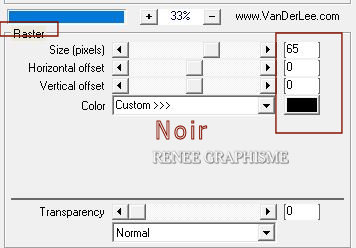
27. Effekte- Plugins– Mura’s Meister – Perspective Tiling mit diesen Einstellungen
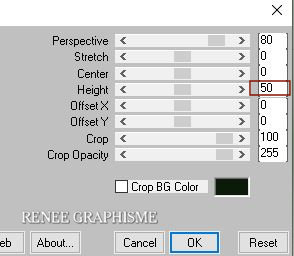
28. Ebenen- Anordnen- Nach unten verschieben
29. Ebenen- Duplizieren
30. Effekte- Plugins – EyeCandy 4000- Motion Trail mit diesen Einstellungen
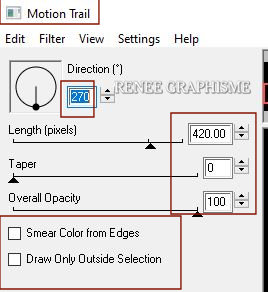
31. Objekte – Ausrichten
– Oben
32. Ebenen- Anordnen- An erste Stelle verschieben
33. Ebenen-Eigenschaften:Stelle den Mischmodus der Ebene auf " Hartes Licht"-Setze die Deckfähigkeit der Ebene auf 69%
34.
Auswahl- Auswahl laden/speichern - Auswahl laden aus Datei und wähle Auswahl: ‘’Wonderland-1’’
Drücke die Entferntaste auf der Tastatur

Auswahl- Auswahl aufheben
35. Öffne die Tube ‘’Renee_Wonderland-Alice-Image1’’ -Bearbeiten- Kopieren - Aktivieren Sie ihr Bild-Bearbeiten -Als neue Ebene einfügen
36. Objekte – Ausrichten – Oben
37. Ebenen-Eigenschaften: Stelle den Mischmodus der Ebene auf " Hartes Licht " – Setze die Deckfähigkeit der Ebene auf 69%
-Aktiviere die umgewandelte Auswahlebene in der Ebenenpalette
38. Effekte- Plugins –
Unlimited 2.0 -Alf's Border FX- Border fade II mit diesen Einstellungen
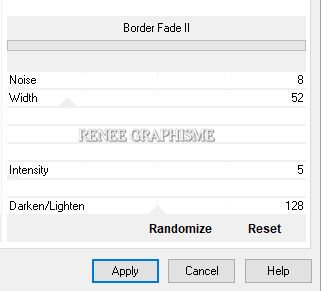
- Ihre Arbeit sieht jetzt so aus -Sehen Sie die Ebenen-Palette rechts um es zu vergleichen
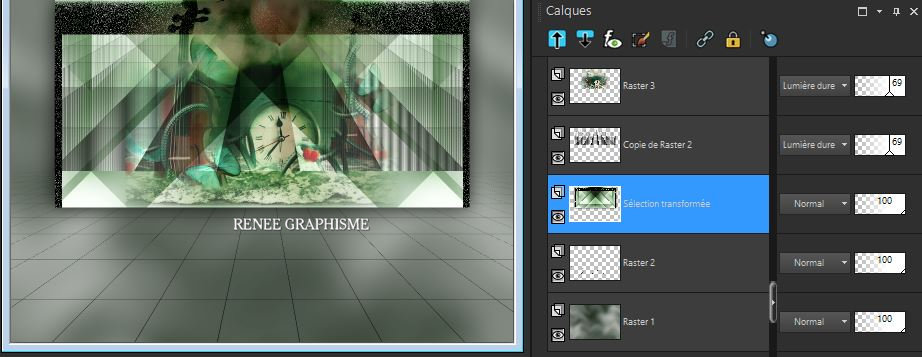
- Aktiviere die vorletzte Ebene in der Ebenenpalette=
Raster 2
39. Ebenen- Neue Rasterebene
40. Auswahl- Auswahl laden/speichern - Auswahl laden aus Datei und wähle Auswahl:
‘’Wonderland-2’’
41. Aktiviere Farbverlaufswerkzeug
 –
Füllen sie die Auswahl mit dem Farbverlauf –
Füllen sie die Auswahl mit dem Farbverlauf
42. Effekte- Plugins -
Unlimited 2.0 - Alf's Power Sines – Tan Grads mit diesen Einstellungen
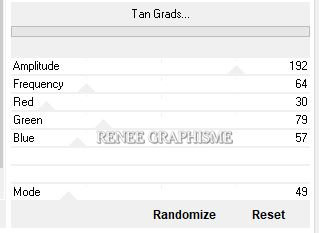
Auswahl- Auswahl aufheben
43. Effekte – 3 D Effekte- Schlagschatten mit diesen Einstellungen: 13/ 2 /94/ 68 Farbe Schwarz
44. Effekte- Plugins - AP[Lines] –
Lines Silverling -Backslash mit diesen Einstellungen
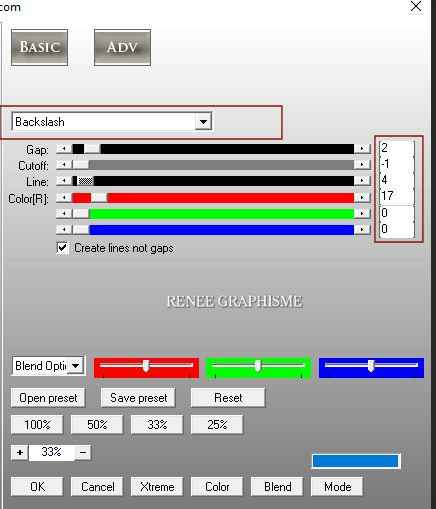
- Aktiviere die oberste Ebene in der Ebenenpalette
45. Ebenen- Neue Rasterebene
46.
Auswahl- Auswahl laden/speichern - Auswahl laden aus Datei und wähle Auswahl: ‘’Wonderland-3’’
- Öffne die Tube
‘’Renee_Wonderland-Alice-Image2’’
47. Bearbeiten- Kopieren-Aktivieren Sie ihr Bild- Bearbeiten- In eine Auswahl einfügen
Auswahl- Auswahl aufheben
48. Effekte – 3 D Effekte- Schlagschatten mit diesen Einstellungen: 1/2/100/0 Farbe Schwarz
49. Öffne die Tube ‘’
Renee_Wonderland-Alice-Image 3 ’’ -Bearbeiten- Kopieren - Aktivieren Sie ihr Bild-Bearbeiten -Als neue Ebene einfügen
50. Drücke das "K" auf der Tastatur (Auswählen) mit diesen Einstellungen
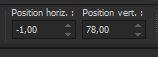 -
1 / 78 -
1 / 78
-Drücke das " M" zum deaktivieren
51. Ebenen-Anordnen-Nach unten verschieben
52. Öffne die Tube
‘’ ’Renee_Wonderland-Alice-Image 4’’
(Sie können auch andere Tuben auswählen)
-Bearbeiten- Kopieren - Aktivieren Sie ihr Bild-Bearbeiten -Als neue Ebene einfügen
- Drücke das "K" auf der Tastatur (Auswählen) mit diesen Einstellungen
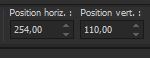 254/110 254/110
53. Ebenen- Neue Rasterebene
54. Auswahl- Auswahl laden/speichern - Auswahl laden aus Datei und wähle Auswahl: ‘’Wonderland-4’’
55. Eigenschaften Vordergrund- Setze die VG-Farbe wieder auf #ffffff zurück
Aktiviere Farbverlaufswerkzeug
 –
Füllen sie die Auswahl mit der VG-Farbe #ffffff –
Füllen sie die Auswahl mit der VG-Farbe #ffffff
Auswahl- Auswahl aufheben
55. Effekte- Plugins – Alien skin – HSB Noise mit diesen Einstellungen-Oder
Effekte- Plugins EyeCandy 4000-HSB Noise mit diesen Einstellungen
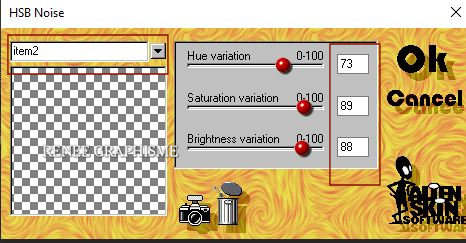 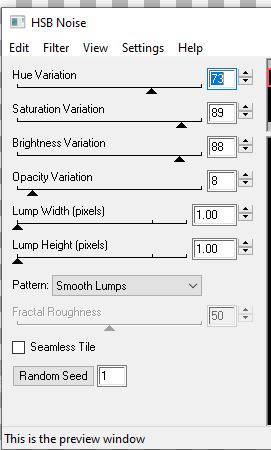
56. Ebenen-Eigenschaften: Stelle den Mischmodus der Ebene auf " Hartes Licht "
-
Aktiviere die oberste Ebene in der Ebenenpalette
57. Öffne die Tube ‘’ Texte-Alice’’ -Bearbeiten- Kopieren - Aktivieren Sie ihr Bild-Bearbeiten -Als neue Ebene einfügen
Verschieben sie die Tube an ihren Platz
58. Bearbeiten- Inhalte Kopieren -Alle Ebenen kopieren-Bearbeiten -Als neue Ebene einfügen
59. Effekte- Plugins – ICNETFilters - Image Enhancement- Histogram
Stretching mit diesen Einstellungen: 150/202/133
60. Ebenen- Neue Rasterebene
61. Aktiviere Farbverlaufswerkzeug
 –
Fülle die Ebene mit der HG-Farbe # 0b1a09 =2 –
Fülle die Ebene mit der HG-Farbe # 0b1a09 =2
62. Effekte- Plugins- Unlimited 2.0 - Tramage- Cyber Mosh mit diesen Einstellungen:
150/45/176/11
63. Auswahl- Auswahl laden/speichern - Auswahl laden aus Datei und wähle Auswahl: ‘’Wonderland-5’’
Drücke die Entferntaste auf der Tastatur 
Auswahl- Auswahl Umkehren
64. Effekte- Plugins – Unlimited 2.0 - Filter Factory Gallery C -
Border Noisy Fade III mit diesen Einstellungen: 124/130/0
65. Effekte- Plugins- Alien skin Eyecandy5
Impact /Glass -Tab- Settings-User Settings und nehmen sie die voreingestellten Werte- Preset : Renee_Wonderland-Glass
Auswahl- Auswahl aufheben
66. Ebenen- Zusammenführen- Nach unten zusammenfassen
67. Effekte- Plugins– Vizros – Box – nimm die Voreinstellung -Preset :
Renee_wonderland- Vizros
Klicke auf Load und nimm die Voreinstellung- Preset’’
Renee_wonderland- Vizros’’ in Ihrer Datei und klicke auf die voreingestellten Werte und OK
Oder mache die Einstellungen manuell - siehe Screen
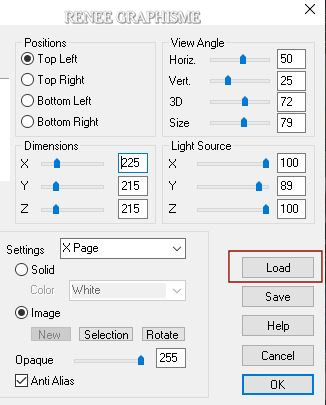 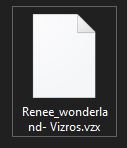
68. Aktivieren Sie Ihren Zauberstab mit diesen Einstellungen

-
Wählen Sie den weißen Teil
-Auswahl- Ändern- Vergrößern mit – 2 pixels
Drücke die Entferntaste auf der Tastatur

Auswahl- Auswahl aufheben
69. Bild- Größe ändern-Verkleinern mit 78 % - Größe aller Ebene anpassen - nicht aktiv
-
Verschieben sie die Tube in die rechte untere Ecke
70. Öffne die Tube ‘’ Renee_Wonderland-Alice-Image5’’ oder Image 6 nach Ihrer Wahl -Bearbeiten- Kopieren - Aktivieren Sie ihr Bild-Bearbeiten -Als neue Ebene einfügen
-
Legen Sie es auf den Würfel
-
Eigenschaften Vordergrund:Setzte den VG auf Farbverlauf und wähle: ‘’akgradient13’’ –
Erstellen Sie ein Vordergrund- lineares Farbverlauf mit diesen Einstellungen
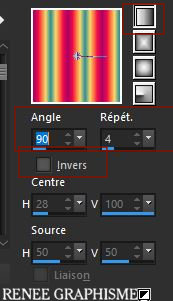
71. Ebenen- Neue Rasterebene
72. Auswahl- Auswahl laden/speichern - Auswahl laden aus Datei und wähle Auswahl: ‘’Wonderland-6’’
73. Aktiviere Farbverlaufswerkzeug
 –
Deckfähigkeit auf 50% –Füllen sie die Auswahl mit dem Farbverlauf –
Deckfähigkeit auf 50% –Füllen sie die Auswahl mit dem Farbverlauf
Auswahl- Auswahl aufheben
74. Effekte – 3 D Effekte- Schlagschatten mit diesen Einstellungen: 2/2/100/2 Farbe Schwarz
75. Ebenen- Neue Rasterebene
76. Eigenschaften Vordergrund > Schließe den Farbverlauf > Setze die VG-Farbe wieder auf #ffffff zurück
Aktiviere Farbverlaufswerkzeug – Deckfähigkeit auf 100% – Füllen sie die Ebene mit der VG-Farbe #ffffff
77. Effekte- Plugins – Unlimited 2.0- Toadies - 3 D Checkers:
5/129/103
78. Bild- Größe ändern-Verkleinern mit 58 % - Größe aller Ebene anpassen - nicht aktiv
79. Effekte- Plugins- Andromeda – Perspective
- Freeform / mff14
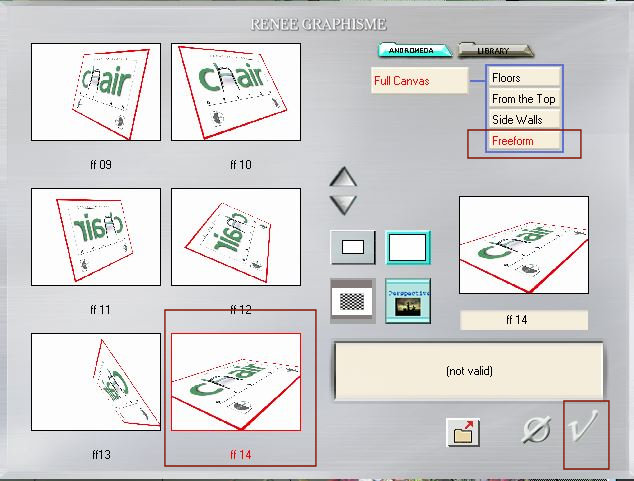
80. Effekte- Plugins- Alien skin EyeCandy 5
Impact - Extrude mit diesen Einstellungen
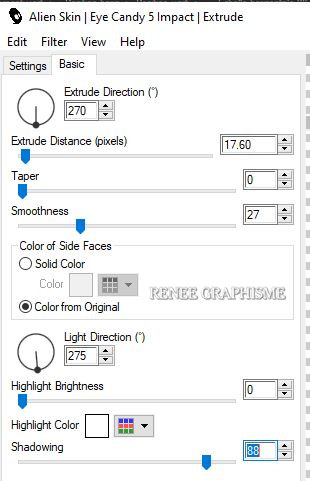
81.Aktiviere Objektauswahlwerkzeug (K) – und nehmen sie die voreingestellten Werte
‘’ Preset_Pick_Wonderland-alice perspective’’
-Klicken Sie auf "OK" und der Effekt wird realisiert
-Drücke das " M" zum deaktivieren
82. Nun noch die Verschönerung unserer Arbeit.
Öffne die Tube ‘’
Renee_Wonderland-Alice-Image final ‘’ Bearbeiten- Kopieren - Aktivieren Sie ihr Bild-Bearbeiten -Als neue Ebene einfügen und verschieben
Ich habe noch einen Ordner mit Tuben, die Sie verwenden können ( Einige Tube-Ebenen werden durch das Gewicht geschlossen)
83. Bild- Rand hinzufügen mit 1 Pixel Farbe Schwarz
84. Bearbeiten- Kopieren !!
85. Öffnen Sie den Rahmen "Cadre" in Ihrem PSP
86. Bearbeiten -Als neue Ebene einfügen ( Ihre Arbeit ist immer noch als Kopie im Speicher.)
Schreiben Sie mit einer Schriftart Ihrer Wahl Ihren Titel
Oder..... klicken Sie auf den Pfeil des Textwerkzeugs (Voreinstellung), um das Menü zu öffnen und einen Schreibeffekt auszuwählen ( Renée hat
SPRUCE gewählt )
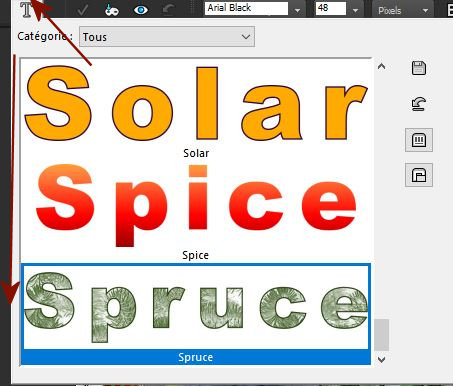
Wenn Sie dies nicht in PSP haben
Dann machen Sie folgendes:
Nehmen Sie ein neues transparentes Bild auf.
Wähle ein schönes Muster und öffne es in Ihrem PSP
Fülle die Ebene mit diesem Muster
Nehmen Sie Ihr Textwerkzeug
Wählen Sie eine schöne Schriftart
und schreibe Ihren Text
Klicken Sie nun auf Textschneider (wie im Beispiel gezeigt)
Jetzt befindet sich der Text mit Muster in Ihrem PSP
Kopieren Sie dann und fügen Sie es als neue
Ebene ein
Fertig
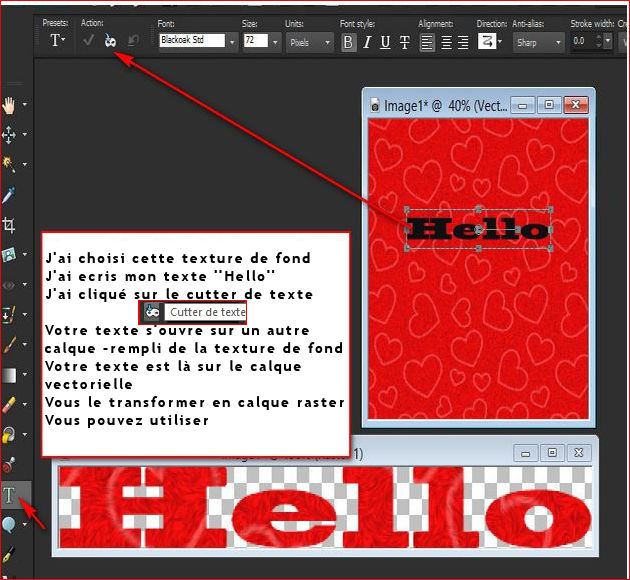
87. Fügen Sie mein Urheberrecht (Copyright ) als neue Ebene ein und verschieben sie es unten an den Rand
Ebenen- Zusammenführen- Alle zusammenfassen.
88. Bild- Größe ändern-Verkleinern mit 90%
Speichern als JPG
Ich hoffe es hat Ihnen genau soviel Spaß gemacht wie mir es zu schreiben.
Renée
Diese Lektion wurde von Renée geschrieben am
11/11/2020
Ausgabe
in 2020
*
Jede Ähnlichkeit wie mit anderen Lektionen ist rein zufällig . *
* Vergessen sie bitte unsere Übersetzer , Tubers und Skripteverfasser nicht und bedanken sie sich für ihre mühevolle Arbeit.
Danke schön
*
|

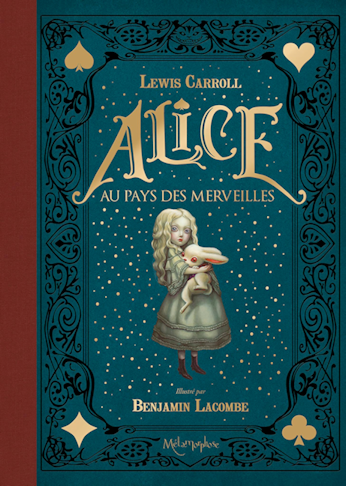

 Übersetzungen
Übersetzungen